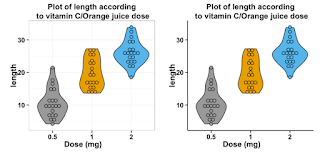Teori Komputasi
Teori komputasi adalah cabang ilmu komputer dan matematika yang membahas apakah dan bagaimanakah
suatu masalah dapat dipecahkan pada model komputasi,
menggunakan algoritma.
Bidang ilmu ini terutama membahas hal terkait komputabilitas dan kompleksitas,
dalam kaitannya dengan formalisme komputasi.
Untuk melakukan studi komputasi dengan ketat, ilmuwan komputer bekerja dengan abstraksi matematika dari komputer yang dinamakan model komputasi. Ada beberapa model yang digunakan, namun yang paling umum dipelajari adalah mesin turing. Sebuah mesin Turing dapat dipikirkan sebagai komputer pribadi meja dengan
kapasitas memori yang tak terhingga, namun hanya dapat
diakses dalam bagian-bagian terpisah dan diskret. Ilmuwan komputer mempelajari
mesin Turing karena mudah dirumuskan, dianalisis dan digunakan untuk
pembuktian, dan karena mesin ini mewakili model komputasi yang dianggap sebagai
model paling masuk akal yang paling ampuh yang dimungkinkan. Kapasitas memori
tidak terbatas mungkin terlihat sebagai sifat yang tidak mungkin terwujudkan,
namun setiap permasalahan yang "terputuskan" (decidable) yang
dipecahkan oleh mesin Turing selalu hanya akan memerlukan jumlah memori terhingga.
Jadi pada dasarnya setiap masalah yang dapat dipecahkan (diputuskan) oleh meisn
Turing dapat dipecahkan oleh komputer yang memiliki jumlah memori terbatas.
Contoh Implementasi komputasi modern : Implementasi Di bidang Astronomi
Astronomi ialah cabang ilmu alam yang melibatkan pengamatan benda-benda langit (seperti halnya bintang, planet, komet, nebula, gugus bintang, atau galaksi) serta fenomena-fenomena alam yang terjadi di luar atmosfer Bumi (misalnya radiasi latar belakang kosmik (radiasi CMB)). Ilmu ini secara pokok mempelajari berbagai sisi dari benda-benda langit — seperti asal-usul, sifat fisika/kimia, meteorologi, dan gerak — dan bagaimana pengetahuan akan benda-benda tersebut menjelaskan pembentukan dan perkembangan alam semesta.
Implementasi komputasi dibidang astonomi di gunakan untuk mempermudah manusia dalam memahami astronomi, diantaranya:
1. Manusia jadi mengetahui pergerakan, penyebaran, dan karakteristik benda-benda langit.
2. Manusia dapat menentukan waktu dengan berpatokan pada matahari atau bulan.
3. Membantu manusia untuk menentukan arah mata angin.
4. Petunjuk fenomena alam (kejadian-kejadian alam) di bumi.
5. Prediksi cuaca. Dalam kehidupan sehari-hari mempelajari astronomi dapat berguna untuk
memprediksikan cuaca. Penerbangan dan pelayaran, misalnya. Harus dilaksanakan dalam
cuaca yang mendukung
6. Ramalan. Rasi bintang dan pergerakannya dapat diterjemahkan oleh ahli nujum dalam bentuk perkiraan-perkiraan yang tidak eksak.
Implementasi komputasi dibidang astonomi di gunakan untuk mempermudah manusia dalam memahami astronomi, diantaranya:
1. Manusia jadi mengetahui pergerakan, penyebaran, dan karakteristik benda-benda langit.
2. Manusia dapat menentukan waktu dengan berpatokan pada matahari atau bulan.
3. Membantu manusia untuk menentukan arah mata angin.
4. Petunjuk fenomena alam (kejadian-kejadian alam) di bumi.
5. Prediksi cuaca. Dalam kehidupan sehari-hari mempelajari astronomi dapat berguna untuk
memprediksikan cuaca. Penerbangan dan pelayaran, misalnya. Harus dilaksanakan dalam
cuaca yang mendukung
6. Ramalan. Rasi bintang dan pergerakannya dapat diterjemahkan oleh ahli nujum dalam bentuk perkiraan-perkiraan yang tidak eksak.
Komputasi astronomi digunakan di salah satu software yang cukup dikenal yaitu Google Earth
Google Earth merupakan sebuah program globe virtual yang sebenarnya disebut Earth Viewer dan dibuat oleh Keyhole, Inc.. Program ini memetakan bumi dari superimposisi gambar yang dikumpulkan dari pemetaan satelit, fotografi udara dan globe GIS 3D.
Selain pemetaan Bumi Google earth juga memetakan rasi bintang, planet mars, dan juga bulan.
Ref :